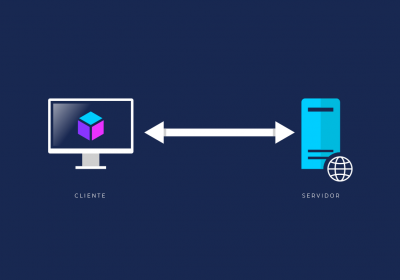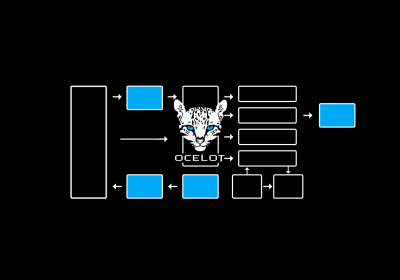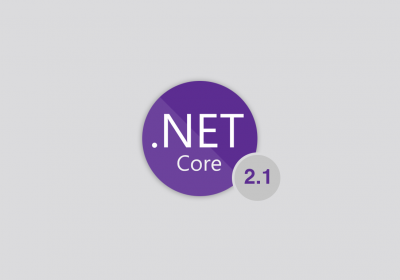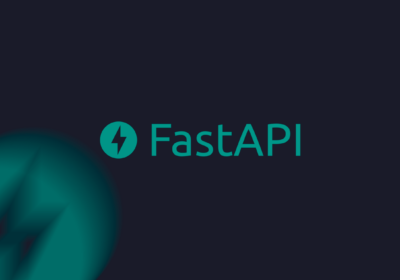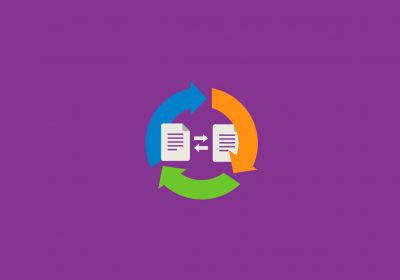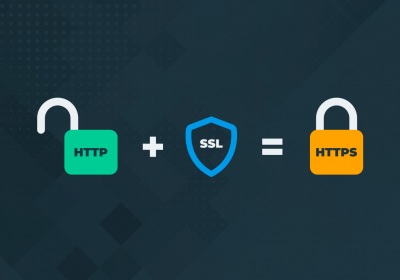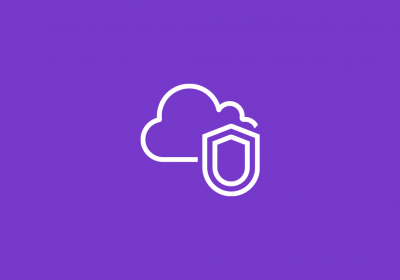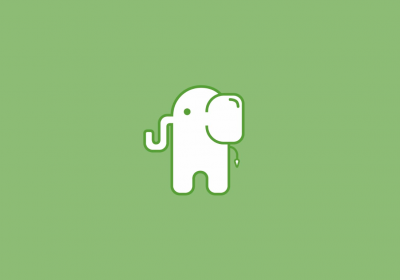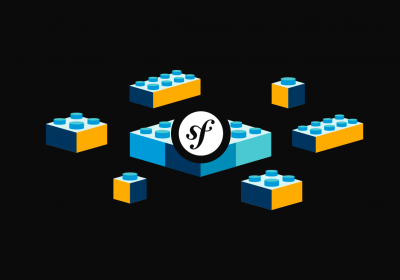Upload de arquivo é uma tarefa recorrente de qualquer aplicação web. Não importando a linguagem, é simples a implementação deste recurso na aplicação. Mas quando se trata de grandes arquivos, nos deparamos com algumas situações pouco agradáveis.
Por exemplo, você precisa upar um arquivo grande, de 10GB para mais. Espera por horas pelo seu upload. Quando está quase acabando, a conexão cai, por algo no servidor, falta de internet, energia, etc. O upload será abortado e você terá que iniciá-lo do zero. Só quem já passou por isso, sabe o quanto é frustrante.
Caso não tenha uma boa conexão, mesmo com arquivos pequenos, o upload pode ser frustrante. Já que geralmente neste tipo de situação, o usuário envia apenas o início do arquivo várias vezes.
Para tentar resolver este tipo de problema foi criado o protocolo tus.
O que é o protocolo tus?
tus é um protocolo aberto para “recuperação” de upload de arquivo em HTTP. Isso significa que o usuário não precisa reiniciar o upload sempre que ocorre um erro no processo ou mesmo enviar todo o arquivo em apenas uma conexão. Permitindo que o usuário pause o processo ou mesmo o envie em uma conexão instável.
Eles possuem uma comunidade bem ativa no Github e grandes empresas que o implementam, como o Cloudflare e o Vimeo.
Funcionamento do protocolo
Na documentação do protocolo é possível ver como ele funciona em detalhes, mas o processo é simples. O servidor recebe solicitações POST, sem conteúdo, que contenha no seu header, os atributos abaixo:
- Upload-Length: O tamanho, em bytes, do arquivo que será enviado;
- Upload-Metadata: Atributo opcional, que pode ser utilizado para enviar informações do arquivo para o servidor, como nome, extensão, etc. Essas informações devem ser organizadas em pares de chave-valor, separados por vírgula. A chave e valor devem ser separados por espaço. Assim, os pares de chave-valor não podem conter espaço ou vírgula;
- Tus-Resumable: Versão do protocolo.
Ele irá responder, com o código 201 (Created) e com os atributos abaixo no header:
- Location: URL que deve ser utilizada para o upload do arquivo;
- Tus-Resumable: Versão do protocolo.
Com isso, o usuário poderá utilizar a URL retornada na solicitação POST para efetuar o upload do arquivo. Este upload deve ser feito em solicitações PATCH e que contenha os atributos abaixo:
- Upload-Offset: Indica em qual ponto do arquivo (baseado em um array de bytes) o conteúdo enviado deve ser adicionado;
- Content-Length: Tamanho do conteúdo enviado;
- Content-Type: Tipo do conteúdo, que sempre deve ser
application/offset+octet-stream; - Tus-Resumable: Versão do protocolo.
Essas solicitações são respondidas com o código 204 (No Content) e com os atributos abaixo no header:
- Upload-Offset: Valor atual do upload-offset;
- Tus-Resumable: Versão do protocolo.
O servidor também pode aceitar solicitações DELETE, que permite excluir um upload não finalizado e OPTIONS, que retorna informações do uso do protocolo, como versão (Tus-Version), recursos implementados (Tus-Extension) e tamanho máximo de arquivo aceito (Tus-Max-Size).
Curso C# (C Sharp) - Introdução ao ASP.NET Core
Conhecer o cursoImplementando em uma aplicação ASP.NET Core
Pelo funcionamento, notamos que a sua implementação não é complexa, mas requer um pouco de trabalho. Felizmente há bibliotecas que facilitam a implementação deste protocolo em uma aplicação ASP.NET Core.
Para mostrá-lo na prática, vamos criar uma aplicação de exemplo:
dotnet new web -n ExemploTus
Na página do protocolo são listadas algumas implementações dele, tanto para o lado do client quanto para o server. No caso do .NET, a implementação é recomentada para o servidor é a do Stefan Matsson, o tusdotnet. Assim, a adicione no projeto:
dotnet add package tusdotnet
Para configurá-lo, na classe Startup, no método Configure adicione o código abaixo:
app.UseTus(context => new DefaultTusConfiguration
{
//Local onde os arquivos temporários serão salvos
Store = new TusDiskStore(tempPath),
// URL onde os uploads devem ser realizados.
UrlPath = "/upload",
Events = new Events
{
//O que fazer quando o upload for finalizado
OnFileCompleteAsync = async ctx =>
{
var file = await ((ITusReadableStore)ctx.Store).GetFileAsync(ctx.FileId, ctx.CancellationToken);
await ProcessFile.SaveFileAsync(file, env);
}
}
});
Curso C# (C Sharp) - Introdução ao ASP.NET Core
Conhecer o cursoA biblioteca possui vários eventos, na documentação dela você pode conhecer quais são gerados.
No nosso caso, estamos apenas definindo a URL que será utilizada para o upload, o local onde os arquivos temporários serão salvos e estamos salvando em outro ponto do disco o arquivo quando seu upload for finalizado.
Não se esqueça de alterar o tamanho limite de arquivos aceitos pela aplicação. Isso pode ser feito no método CreateWebHostBuilder da classe Program:
public static IWebHostBuilder CreateWebHostBuilder(string[] args) =>
WebHost.CreateDefaultBuilder(args)
.UseStartup<Startup>()
.ConfigureKestrel(options =>
{
options.Limits.MaxRequestBodySize = null;
options.Limits.MaxRequestBufferSize = null;
});
Acima está sendo definido um limite “infinito”, mas você pode informar qualquer valor em bytes.
Para testar isso, vamos utilizar a biblioteca JS disponibilizada pelo tus, que pode ser baixada aqui.
Com isso, poderemos definir um arquivo HTML, onde o upload será testado:
<!doctype html>
<html>
<head>
<meta charset="UTF-8">
<title>Upload de arquivo</title>
<link rel="stylesheet" href="https://stackpath.bootstrapcdn.com/bootstrap/4.3.1/css/bootstrap.min.css" integrity="sha384-ggOyR0iXCbMQv3Xipma34MD+dH/1fQ784/j6cY/iJTQUOhcWr7x9JvoRxT2MZw1T" crossorigin="anonymous">
</head>
<body>
<div class="jumbotron jumbotron-fluid">
<div class="container">
<h1 class="display-4">Upload de arquivo</h1>
<p class="lead">
Para testar o protocolo, selecione um arquivo e clique em "Upload". Aguarde um pouco cancele, feche o navegador ou atualizado a página e inicie novamente :)
</p>
<p>
<a href="#" onclick="resetLocalCache(event)">Clique aqui para limpar o cache do navegador!</a>
</p>
<form>
<div class="custom-file">
<input type="file" class="custom-file-input" id="fileUpload" onchange="alterarNome()">
<label class="custom-file-label" for="fileUpload" id="fileUploadLabel">Selecione o arquivo</label>
</div>
<div class="form-group mt-2 text-right">
<input type="button" id="uploadButton" value="Upload" onclick="uploadFile()" class="btn btn-primary mb-2" />
<input type="button" id="cancelUploadButton" value="Cancelar" onclick="cancelUpload()" class="btn btn-primary mb-2" disabled />
</div>
</form>
<progress value="0" max="100" id="uploadProgress" class="w-100" style="display:none" ></progress>
<span id="info"></span>
</div>
</div>
<script src="tus.js"></script>
<script src="https://code.jquery.com/jquery-3.3.1.slim.min.js" integrity="sha384-q8i/X+965DzO0rT7abK41JStQIAqVgRVzpbzo5smXKp4YfRvH+8abtTE1Pi6jizo" crossorigin="anonymous"></script>
<script src="https://cdnjs.cloudflare.com/ajax/libs/popper.js/1.14.7/umd/popper.min.js" integrity="sha384-UO2eT0CpHqdSJQ6hJty5KVphtPhzWj9WO1clHTMGa3JDZwrnQq4sF86dIHNDz0W1" crossorigin="anonymous"></script>
<script src="https://stackpath.bootstrapcdn.com/bootstrap/4.3.1/js/bootstrap.min.js" integrity="sha384-JjSmVgyd0p3pXB1rRibZUAYoIIy6OrQ6VrjIEaFf/nJGzIxFDsf4x0xIM+B07jRM" crossorigin="anonymous"></script>
<script>
var uploadProgress = document.getElementById('uploadProgress');
var info = document.getElementById('info');
var cancelUploadButton = document.getElementById('cancelUploadButton');
var uploadButton = document.getElementById('uploadButton');
var fileUpload = document.getElementById('fileUpload');
var fileUploadLabel = document.getElementById('fileUploadLabel');
var upload;
function uploadFile() {
var file = fileUpload.files[0];
uploadProgress.value = 0;
uploadProgress.removeAttribute('data');
uploadProgress.style.display = 'block';
disableUpload();
info.innerHTML = '';
upload = new tus.Upload(file,
{
endpoint: 'upload/',
onError: onTusError,
onProgress: onTusProgress,
onSuccess: onTusSuccess,
metadata: {
filename: file.name,
contentType: file.type || 'application/octet-stream'
}
});
setProgressTest('Upload iniciado...');
upload.start();
}
function cancelUpload() {
upload && upload.abort();
setProgressTest('Upload abortado');
uploadProgress.value = 0;
enableUpload();
}
function resetLocalCache(e) {
e.preventDefault();
localStorage.clear();
alert('Cache limpo');
}
function onTusError(error) {
alert(error);
enableUpload();
}
function onTusProgress(bytesUploaded, bytesTotal) {
var percentage = (bytesUploaded / bytesTotal * 100).toFixed(2);
uploadProgress.value = percentage;
setProgressTest(bytesUploaded + '/' + bytesTotal + ' bytes uploado');
}
function onTusSuccess() {
setProgressTest('Upload finalizado!');
enableUpload();
}
function setProgressTest(text) {
info.innerHTML = text;
}
function enableUpload() {
uploadButton.removeAttribute('disabled');
cancelUploadButton.setAttribute('disabled', 'disabled');
}
function disableUpload() {
uploadButton.setAttribute('disabled', 'disabled');
cancelUploadButton.removeAttribute('disabled');
}
function alterarNome(){
var fileName = fileUpload.files[0].name;
fileUploadLabel.innerHTML = fileName;
}
</script>
</body>
</html>
Ao executar a aplicação, poderemos testar o upload de um arquivo grande e ver o resultado:

Você pode ver o código desta aplicação de exemplo no meu Github, aqui.
Conclusão
Caso a sua aplicação necessite efetuar o upload de arquivos grandes, devido ao seu poder, adicione o suporte ao protocolo tus. Isso irá facilitar muito o envio de arquivos para os usuários.
E como vimos, é muito simples implementar este suporte em uma aplicação ASP.NET Core. Assim, não há desculpa para não utilizar este protocolo.